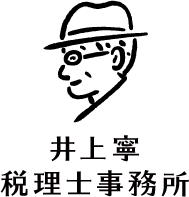2021.01.30.Sat | 創業
登録した「決済情報」を一つずつ修正・削除する方法について ~ クラウド会計freee[131]

「創業者のクラウド会計」の記事です。
クラウド会計を活用し、会計データを整理し、効率的に記帳をすることをおすすめしています。
今回は
取引に誤って登録してしまった決済情報(口座・日付・金額)は、あとから一つずつ修正・削除することができます
を紹介します。
「自動で経理」から決済情報を登録した取引の場合
①「取引」→「取引の一覧・登録」を開きます。修正したい対象の取引を選択します。)
②「決済」欄にある「明細の詳細」をクリックします。
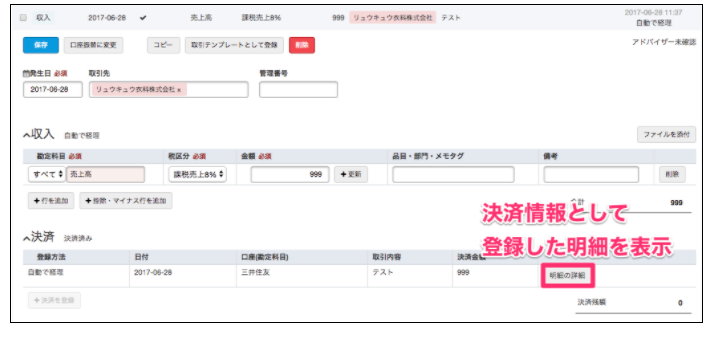
③明細の詳細が表示されます。「取引登録解除」をクリックします。
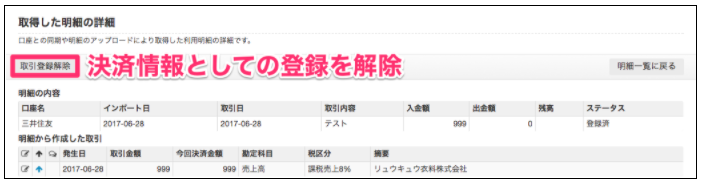
手動で決済情報を登録した取引の場合
①「取引」→「取引の一覧・登録」を開きます。対象の取引をクリックします。
②「決済」欄にある「編集」ボタンまたは「削除」ボタンをクリックします。
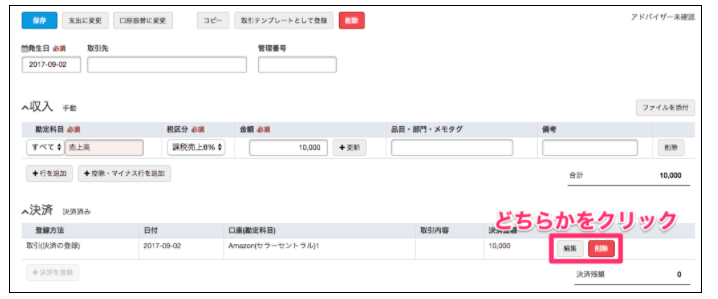
③-1 「編集」をクリックした場合は
決済の口座・金額・決済日を修正します。その後「保存する」をクリックします。次のような画面で修正内容を入力して保存します。
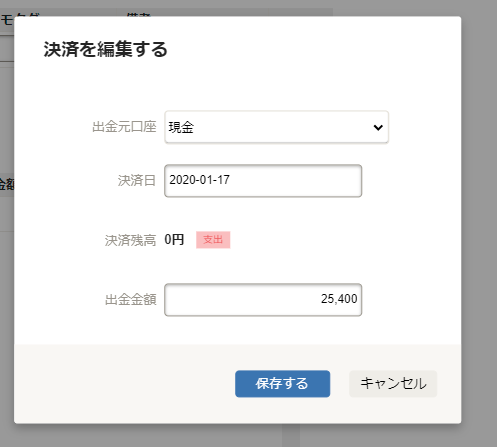
③-2 「「削除」をクリックした場合は
確認メッセージが表示されます。問題なければ「削除する」をクリックします。

(出所:freeeアドバイザーガイド)
変化を探し、変化に対応し、変化を機会として利用する(ピーター F.ドラッカー)
Every day is a new day!
冬の1日を元気にお過ごしください。
ブログは曜日により、次のようにテーマを決めて書いています。
・月曜日は「創業者のクラウド会計」
・水曜日は「消費税」
・木曜日は「法人節税策の基礎知識」
・金曜日は「贈与や相続・譲渡など資産税」
・土曜日は「創業者のクラウド会計」または「決算書の読み方」など
・日曜日はテーマを決めずに書いています。
免責
ブログ記事の内容は、投稿時点での税法その他の法令に基づき記載しています。本記事に基づく情報により実務を行う場合には、専門家に相談の上行ってください。
投稿タグ創業者のクラウド会計